Différences entre versions de « Activation ou désactivation de réponses en cas d'absence »
| Ligne 1 : | Ligne 1 : | ||
| + | <span data-link_translate_es_title="Activación o desactivación de las respuestas de vacaciones" data-link_translate_es_url="Activaci%C3%B3n+o+desactivaci%C3%B3n+de+las+respuestas+de+vacaciones"></span>[[:es:Activación o desactivación de las respuestas de vacaciones]][[es:Activación o desactivación de las respuestas de vacaciones]] | ||
<span data-link_translate_en_title="Activation or deactivation of vacation replies" data-link_translate_en_url="Activation+or+deactivation+of+vacation+replies"></span>[[:en:Activation or deactivation of vacation replies]][[en:Activation or deactivation of vacation replies]] | <span data-link_translate_en_title="Activation or deactivation of vacation replies" data-link_translate_en_url="Activation+or+deactivation+of+vacation+replies"></span>[[:en:Activation or deactivation of vacation replies]][[en:Activation or deactivation of vacation replies]] | ||
<!-- Début de l'article. Placez votre texte ci-après et n'hésitez pas à personnaliser les chapitres selon votre besoin --> | <!-- Début de l'article. Placez votre texte ci-après et n'hésitez pas à personnaliser les chapitres selon votre besoin --> | ||
Version du 29 septembre 2015 à 11:15
es:Activación o desactivación de las respuestas de vacaciones en:Activation or deactivation of vacation replies
Introduction
Dans le cadre de l'utilisation d'un hébergement mutualisé Ikoula, la gestion des réponses automatiques n'est pas possible depuis le webmail. Il vous faudra vous connecter à votre interface Plesk dédiée à l'aide de vos identifiants de connexion au webmail afin de configurer, activer ou désactiver les réponses automatiques.
Déroulé
En premier lieu vous devez vous connecter à l'interface Plesk dédié à votre compte mail. Taper dans votre barre d'url :
Remplacer 'votredomaine.tld' par votre nom de domaine
Vous aurez alors accès à cette interface :
De puis cette interface vous aurez la possibilité d'obtenir la configuration à appliquer sur un client Lourd tel que Outlook ou Thunderbird. Vous pourrez accéder à votre webmail, vous pourrez aussi configurer la boîte mail.
Afin de procéder à la configuration du compte mail et des réponses automatiques il vous faudra vous rendre dans la partie 'Mail' et cliquer sur 'Change Mail Account Settings'.
Le dernier onglet vous permettra de configurer les réponses automatiques :
Conclusion
Depuis l'interface de gestion Plesk du compte mail vous aurez donc accès à tout la configuration du compte ne lui même mais aussi à la configuration de la boîte mail lié au compte et à tout la gestion des alias, redirection de mail et réponses automatiques.
Cet article vous a semblé utile ?
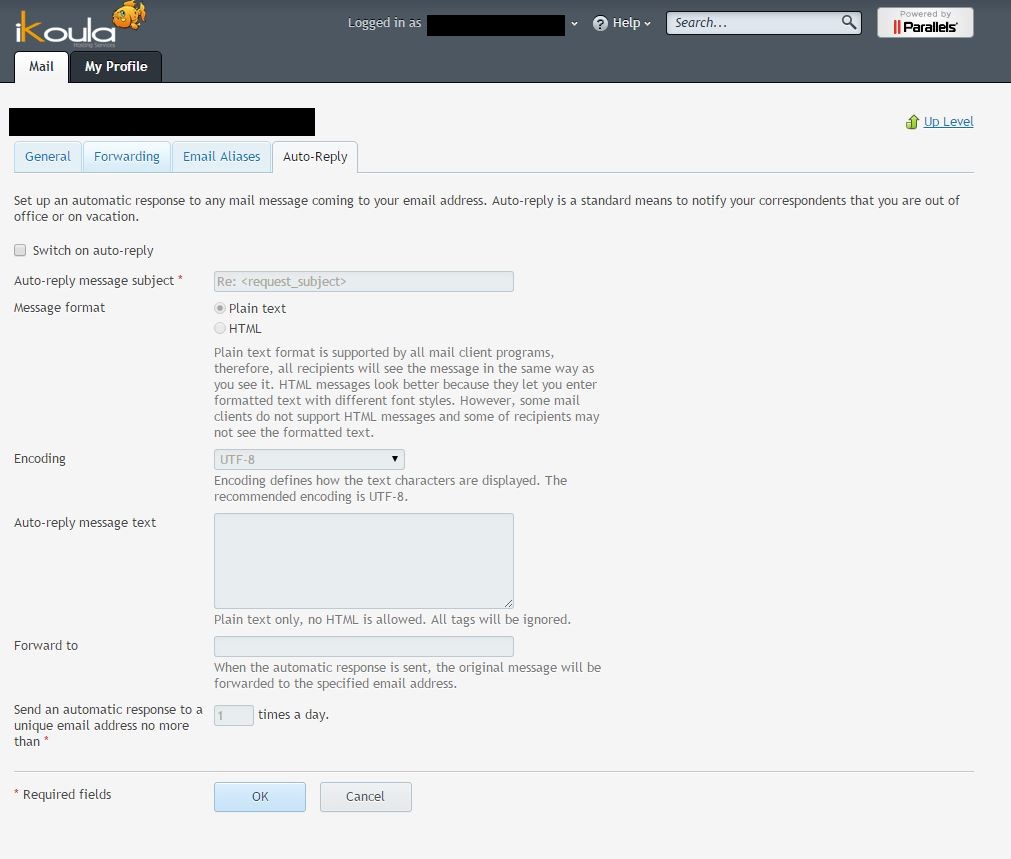
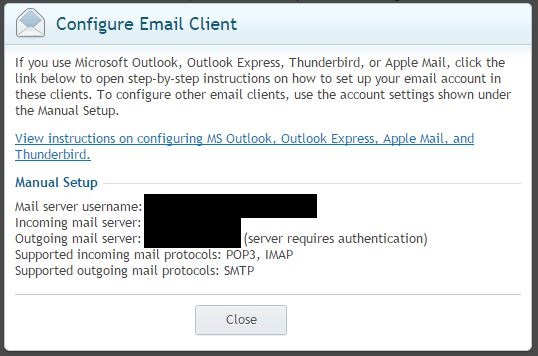
Activer l'actualisation automatique des commentaires